Es gibt mehrere Möglichkeiten, wie Xbox-Benutzer ihren Xbox Gamertag ändern können. Die Funktion ist nicht nur auf die Verwendung der Konsole beschränkt, auch Benutzer, die keine Konsole besitzen, können den Xbox Gamertag ohne Xbox ändern. Der am meisten bevorzugte Weg, dies zu tun, ist einfach einen Webbrowser auf einem Windows-PC zu verwenden.
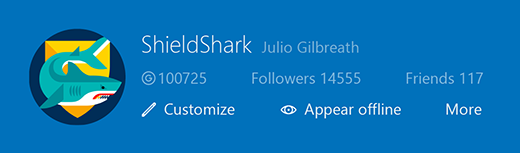
Gamertags, wenn Sie sich nicht bewusst sind, ist Ihr Alter Ego in der Xbox-Welt. Es besteht aus einem Alias, einem optionalen Avatar oder einem Bild (als Spielerbild bezeichnet) und einigen Informationen, die Sie darstellen, wenn Sie Spiele spielen und mit anderen Personen in der Xbox-Community teilen.
- Können Sie Ihren Xbox Gamertag kostenlos ändern?
- Wie können Sie Ihren Xbox Gamertag ändern?
- So ändern Sie den Xbox Gamertag mithilfe der Xbox-App auf einem Windows-PC
- 2] Xbox Gamertag online ändern
- 3] Ändern Sie den Xbox Gamertag mit der Xbox Series X/ S-Spielekonsole
- 4] Xbox Gamertag mithilfe der Xbox 360-Spielekonsole ändern
- 5] Ändern Sie den Xbox Gamertag, indem Sie Ihr Offlineprofil in einen Gamertag konvertieren
- Können Sie einen Xbox Gamertag mit 3 Buchstaben haben?
Können Sie Ihren Xbox Gamertag kostenlos ändern?
Oft ändern wir gerne den Gamertag nach Lust und Laune, aber was unseren Drang davon abhält, ist die Angst, unseren Gamerscore, unsere Erfolge oder sogar unsere Freundesliste zu verlieren. Nicht mehr!
Wenn Ihr Gamertag bei der ersten Anmeldung für Sie erstellt wurde (nicht der von Ihnen ausgewählte), können Sie ihn einmalig kostenlos ändern. Zusätzliche Xbox Gamertag-Änderungen kosten extra.
Sehen wir uns die Methode zum Ändern des Gamertags über die Xbox App unter Windows 10 an.
Wie können Sie Ihren Xbox Gamertag ändern?
Xbox Gamertag ist dein Alter Ego in der Xbox-Welt. Es besteht aus einem Alias, einem optionalen Avatar oder einem Bild (Gamerpic genannt). Grundsätzlich stellt es die Informationen dar, die Sie beim Spielen anzeigen oder mit anderen Personen in der Xbox-Community teilen möchten. Es gibt mehrere Möglichkeiten, den Gamertag zu ändern. Dazu gehören,
- Xbox-App auf einem Windows-PC.
- Gamertag online ändern.
- Verwenden der Xbox Series X/S-Spielekonsole.
- Verwenden der Xbox 360-Spielekonsole.
- Konvertieren Ihres Offline-Profils in einen Gamertag.
Alle Ihre Gamerscores, Erfolge und Freundeslisten bleiben erhalten. Es besteht also keine Angst, sie zu verlieren.
So ändern Sie den Xbox Gamertag mithilfe der Xbox-App auf einem Windows-PC
Starten Sie die Xbox-App in Windows 10
Melden Sie sich mit der E-Mail-Adresse und dem Kennwort des Microsoft-Kontos an, die Ihrem Gamertag zugeordnet sind.
Suchen Sie in der oberen linken Ecke des Startbildschirms der App Ihr Spielerbild und wählen Sie es aus.
Als nächstes wählen Sie im Banner oben auf dem Profilbildschirm die Option Anpassen
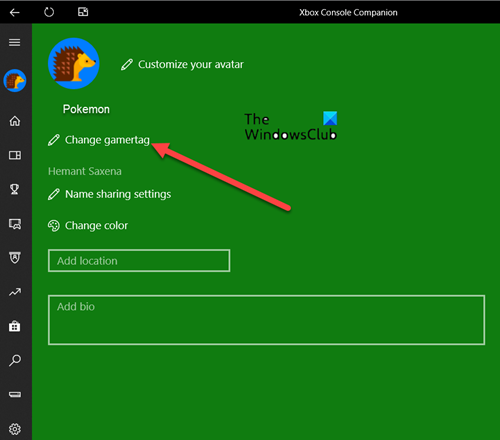
Klicken Sie anschließend auf das Tag ‚Gamertag ändern‘.
Geben Sie den Text für Ihren bevorzugten Gamertag ein und wählen Sie dann Verfügbarkeit prüfen.
Wenn verfügbar, wählen Sie den gewünschten Gamertag aus und klicken Sie auf die Schaltfläche Gamertag ändern, um ihn zu beanspruchen.
Sobald dies erledigt und bestätigt ist, wird die Änderung auf der Xbox angezeigt und ist auch für Ihre Freunde sichtbar. Sie müssen sie nicht darüber informieren.
2] Xbox Gamertag online ändern
Rufen Sie die Xbox Social-Webseite auf und melden Sie sich mit der E-Mail-Adresse und dem Kennwort des Microsoft-Kontos an, die mit Ihrem Gamertag verknüpft sind.
Geben Sie den gewünschten neuen Gamertag in das Textfeld ein und wählen Sie Verfügbarkeit prüfen. Beachten Sie, dass der ausgewählte Name bis zu 12 Zeichen lang sein kann, einschließlich Leerzeichen. Es sollte nicht mit einer Nummer beginnen.
Wenn Sie ein ‚Dieser Name ist nicht verfügbar. Versuchen Sie es mit einer anderen Nachricht, es bedeutet, dass Sie einen anderen Namen wählen müssen.
Überprüfen Sie dann auf der nächsten Seite, wie der Gamertag in den Xbox-Diensten aussehen wird.
Wenn der ausgewählte Gamertag bereits verwendet wird, können Sie immer noch eine Version davon mit einem Suffix verwenden, das das # -Symbol und einen eindeutigen Satz von Zahlen enthält. Microsoft ermöglicht dies, damit Gaming-Enthusiasten ihren gewünschten Gamertag verwenden können, während sie weiterhin über eine eindeutige Kennung verfügen.
3] Ändern Sie den Xbox Gamertag mit der Xbox Series X/ S-Spielekonsole
Drücken Sie die Xbox-Taste auf Ihrem Controller, um die Anleitung zu öffnen.
Wählen Sie Profil & Registerkarte System und wählen Sie dann Ihren Gamertag.
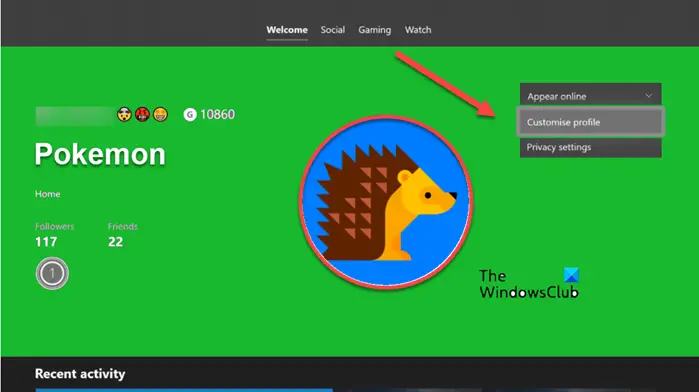
Wählen Sie nun Mein Profil> Profil anpassen und dann Ihren Gamertag aus.
Geben Sie unter Wählen Sie Ihren neuen Gamertag-Titel den gewünschten neuen Gamertag in das Textfeld Verfügbar ein und wählen Sie die Option Verfügbarkeit prüfen.
Überprüfen Sie auf der nächsten Seite, wie der Gamertag in allen Xbox-Diensten aussehen wird.
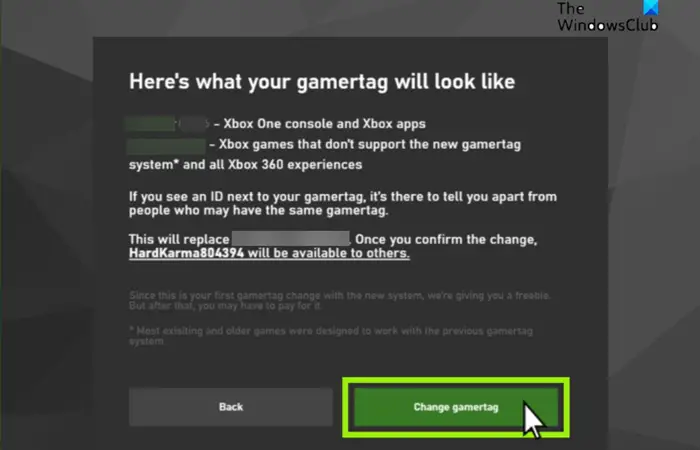
Wenn Sie mit Ihrem neuen Gamertag zufrieden sind, wählen Sie Gamertag ändern.
4] Xbox Gamertag mithilfe der Xbox 360-Spielekonsole ändern
Wechseln Sie auf der Xbox 360-Konsole zu Soziale Netzwerke, und wählen Sie dann Anmelden oder Abmelden aus.
Wählen Sie als Nächstes Ihr Profil aus, um sich anzumelden.
Scrollen Sie dann nach rechts zu Einstellungen und wählen Sie die Registerkarte Profil.
Wählen Sie nun die Option Profil bearbeiten > Gamertag > Neuen Gamertag eingeben.
Wählen Sie einen neuen Gamertag und klicken Sie dann auf die Schaltfläche Fertig, um die Änderungen zu speichern. Wenn der von Ihnen eingegebene Gamertag bereits vergeben ist, werden Sie aufgefordert, einen anderen Gamertag auszuprobieren.
Nachdem Sie einen neuen Gamertag eingegeben oder ausgewählt haben, klicken Sie auf Ja, verwenden Sie diesen Gamertag-Link.
5] Ändern Sie den Xbox Gamertag, indem Sie Ihr Offlineprofil in einen Gamertag konvertieren
Bevor Sie mit dieser Methode fortfahren, stellen Sie sicher, dass Sie über ein Microsoft-Konto verfügen, das derzeit keinem anderen Gamertag zugeordnet ist. Wenn Sie die Schritte in dieser Methode ausführen, wird der Gamerscore aus Ihrem Offline-Profil auf Ihr Xbox-Profil übertragen.
Um nun Ihr Offline-Profil in einen Gamertag zu konvertieren, melden Sie sich bei dem Profil an, das Sie von einem Offline-Profil in einen Gamertag konvertieren möchten.
Drücken Sie die Guide-Taste auf Ihrem Controller, um den Mini-Guide aufzurufen.
Gehen Sie dann zu Einstellungen und wählen Sie Profil.
Wählen Sie hier Xbox Live beitreten aus.
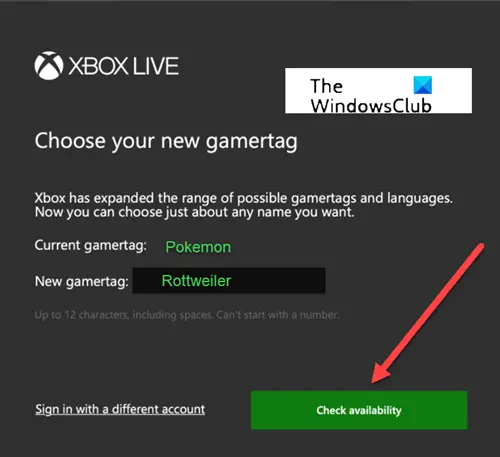
Geben Sie Ihren Vornamen sowie Ihre Microsoft-Kontodaten (E-Mail-ID und Passwort) ein
Überprüfen Sie die Informationen und die aktuellen Datenschutzeinstellungen.
Überprüfen Sie die Microsoft-Dienstvereinbarung, und klicken Sie dann auf die Schaltfläche Ich akzeptiere.
Können Sie einen Xbox Gamertag mit 3 Buchstaben haben?
Obwohl Sie einen beliebigen Gamertag mit 3 Buchstaben haben können, erhalten Sie # und Zahlen dagegen, wenn er bereits vergeben ist.